- Hvad er Wi-Fi begrænset forbindelse.?
- Hvordan løser man begrænset forbindelsesproblem med Wi-Fi.?
- Genstarter smartphonen
- Ændring af Wi-Fi-privatliv
- Aktiver netværksleveret tidszone på din Android-enhed
- Indstil Netværksforbrug til Umålt
- Prøv at nulstille Wi-Fi SSID
- Juster IP-indstillingerne
- Sådan indstilles statisk IP
- Nulstil smartphone-netværket for at fikse Wi-Fi begrænset forbindelse
Har du nogensinde stået over for et problem, hvor din enhed er forbundet til Wi-Fi, men du ikke er i stand til at bruge internettet. Når du forsøger at åbne websider, åbnes de simpelthen ikke. Du kommer også til at se et udråbstegn over Wi-Fi-ikonet. Dette er teknisk betegnet som Wi-Fi begrænset forbindelse.
I denne vejledning har jeg forklaret, hvorfor dette problem kan opstå på din Android-enhed, og hvad du kan gøre for at løse det. Løsningerne er ret enkle, og de er effektive i de fleste tilfælde.
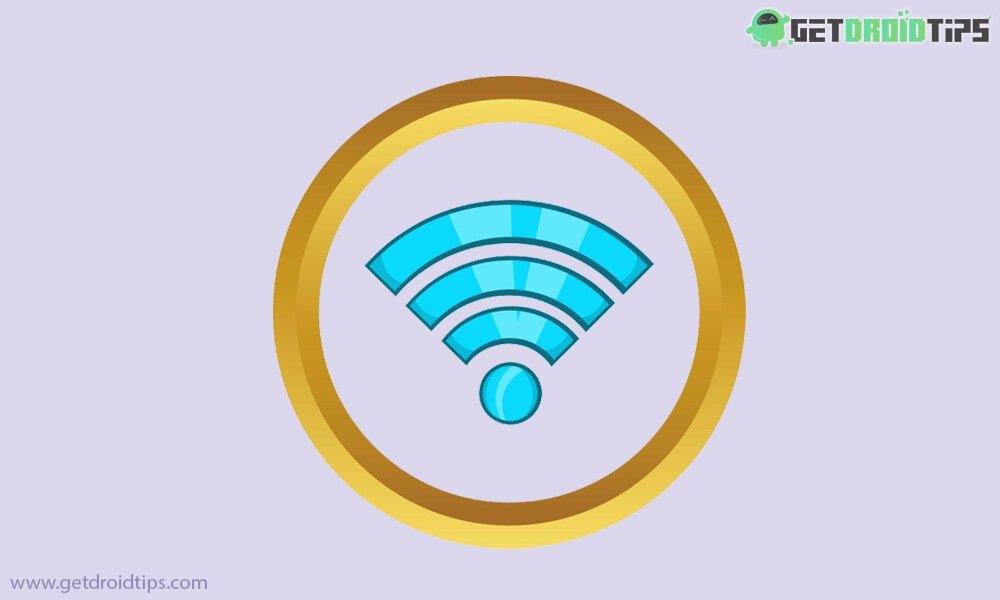
Hvad er Wi-Fi begrænset forbindelse.?
Begrænsning i forbindelse betyder, at din smartphone, enhver Android-enhed er perfekt synkroniseret med det tilgængelige Wi-Fi-netværk. Wi-Fi er dog ikke i forbindelse med internettet. Derfor kan websiderne muligvis ikke indlæses korrekt.
Hvordan løser man begrænset forbindelsesproblem med Wi-Fi.?
Nu, hvor vi kender til problemet, lad os også tjekke løsningerne ud. Her går vi i ingen bestemt rækkefølge.
Genstarter smartphonen
En af de mest søgte løsninger er at genstarte din smartphone. Så for at begynde fejlfindingen er det bedre at prøve at genstarte din enhed og se, om forbindelsen til internettet bliver etableret eller ej.
Annoncer
Ændring af Wi-Fi-privatliv
Der er grundlæggende to muligheder for Wi-Fi Privacy. Skift blot fra den ene til den anden og kontroller derefter, om Wi-Fi reagerer eller ej.
- Gå til Indstillinger >Wi-Fi og internet
- Sørg for, at du bruger Wi-Fi (at indstillingen skal være aktiveret)
- Gå til Wi-Fi præference
- Hvis du er aktivt forbundet til et hvilket som helst Wi-Fi-netværk, så rul ned til Mac-adresse Mulighed. Den er indstillet til Randomiseret.
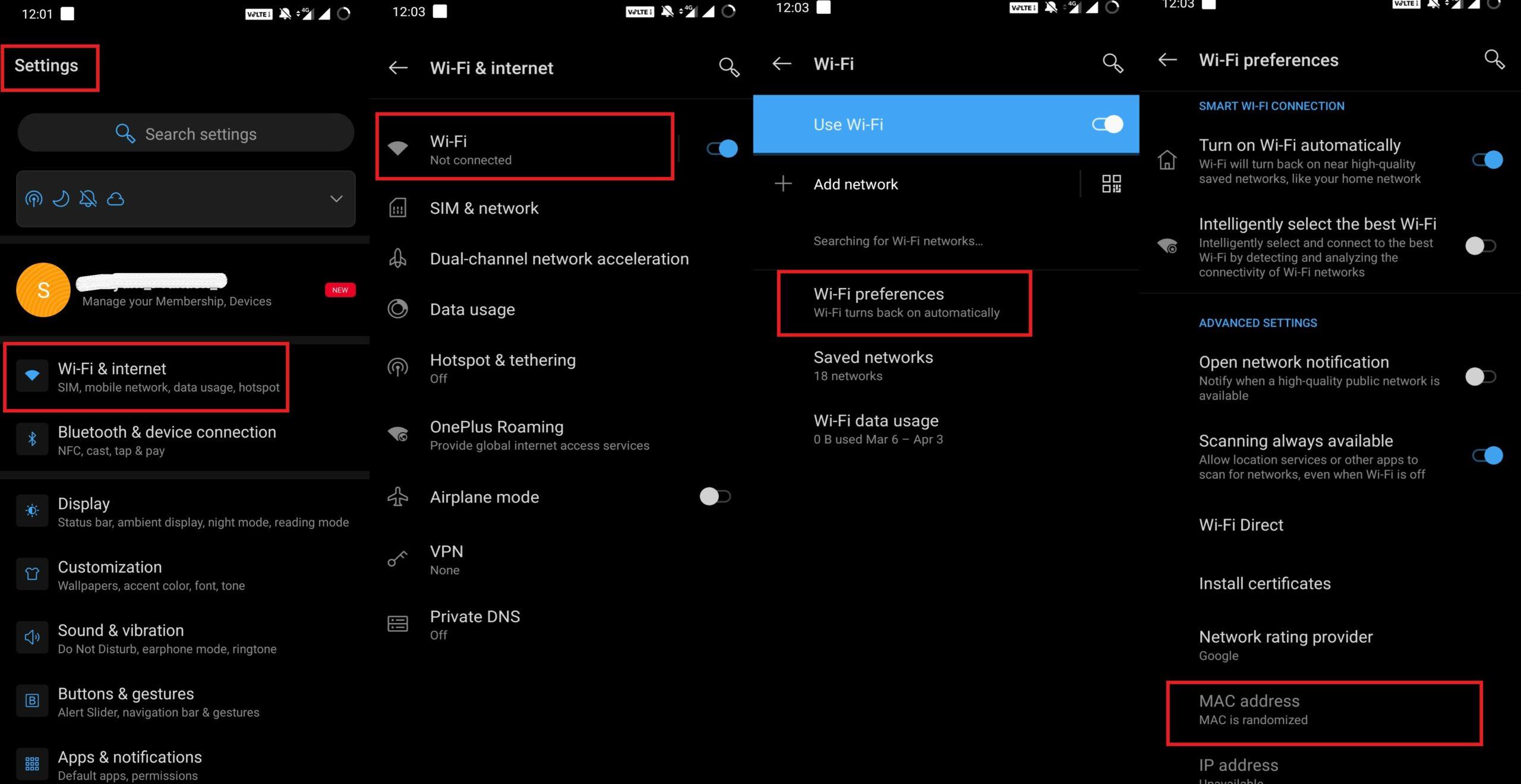
- Skift det til Enhed MAC
Aktiver netværksleveret tidszone på din Android-enhed
- Gå til Indstillinger
- trykke på Systemer
- under det tryk på Dato tid
- Der skal være en skifte til Brug netværksleveret tidszone
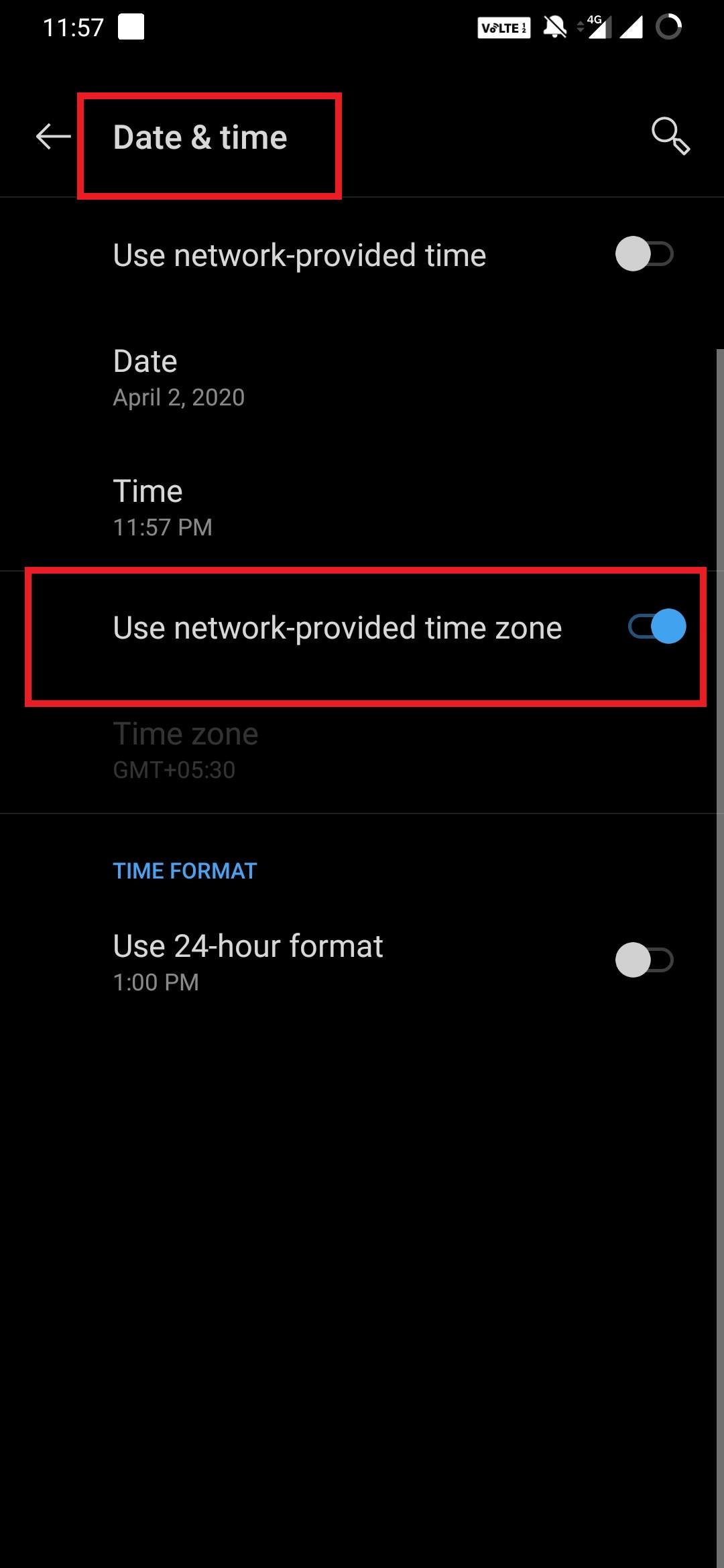
- Tryk på den for at aktivere den
Indstil Netværksforbrug til Umålt
- Gå til Indstillinger > Wi-Fi og internet
- gå til Dataforbrug
- Sæt grænsen til Umålt
Dybest set vil dette ikke begrænse tilgængeligheden af data eller internettet efter en vis grænse af data er forbrugt af brugeren.
Prøv at nulstille Wi-Fi SSID
For det bestemte Wi-Fi-netværk, der forårsager begrænsninger i forbindelsen, kan du nulstille dem.
- Gå til Indstillinger >Wi-Fi og internet
- Under Trådløst internet trykke på Gemte netværk
- Nu vil du se en liste over netværk gemt af din enhed
- Vælg den ene som du ønsker at fjerne.
- Tryk på muligheden Glemme.
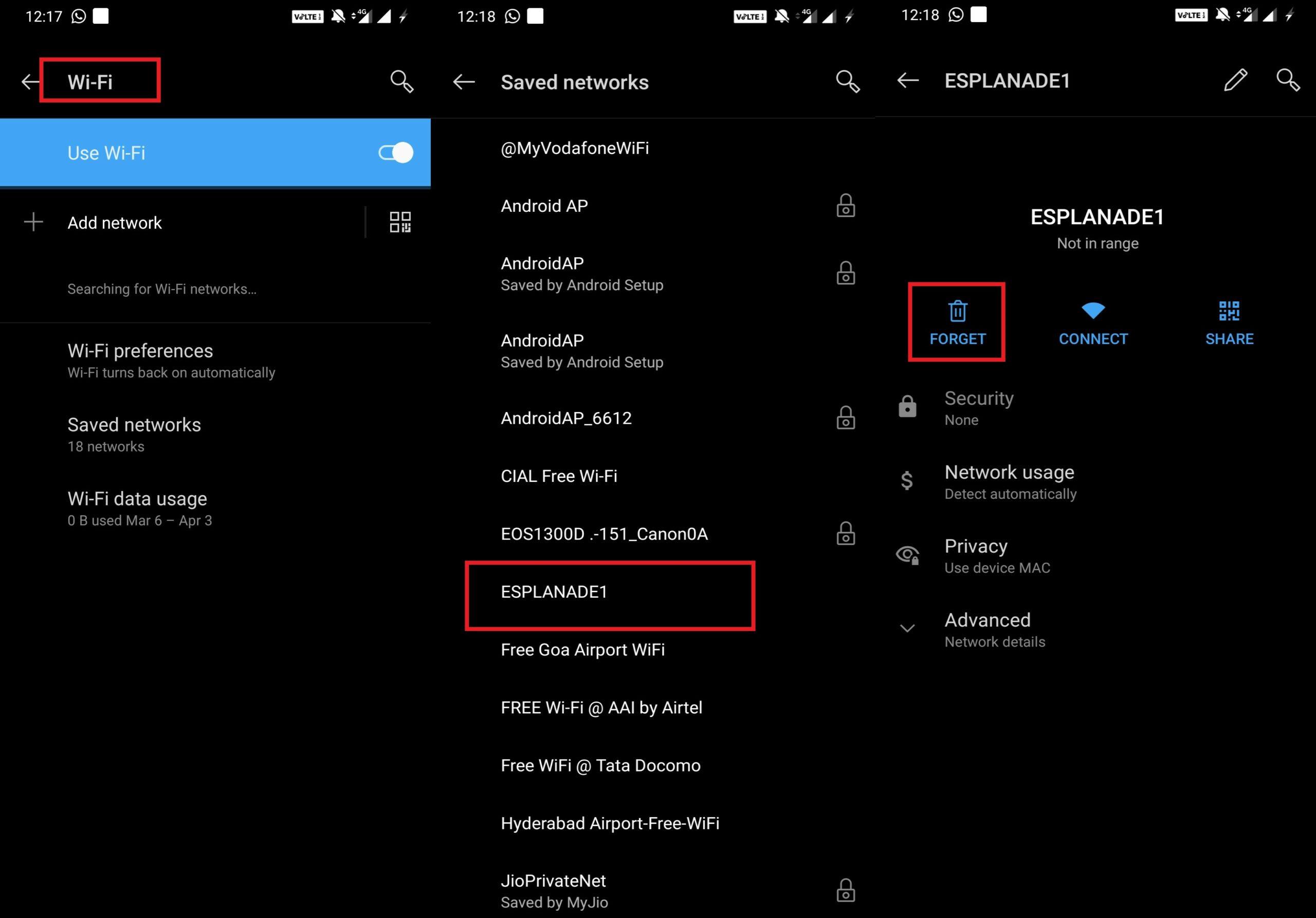
- Genstart din enhed
Dernæst skal du anmode om en forbindelse til det samme netværk, som du glemte i trinene ovenfor. Tilslut igen og kontroller, om det nu virker eller ej.
Annoncer
Juster IP-indstillingerne
Prøv at ændre den dynamiske IP på din Android-enhed til statisk IP. For at skifte IP på din telefon,
- Gå til Indstillinger >Wi-Fi og internet
- Gå til liste over gemte Wi-Fi-netværk.
- Vælg Wi-Fi som du bruger
- Øverst til højre skal du se en blyant ikon. Tryk på den.
- En lille dialogboks åbnes. Det har en mulighed Avancerede indstillinger. Tryk på den.
- EN mini rullemenu vil dukke op med forskellige muligheder.
- Trykke på IP-indstillinger
- Hvis den er sat til DHCP ændre det til statisk.
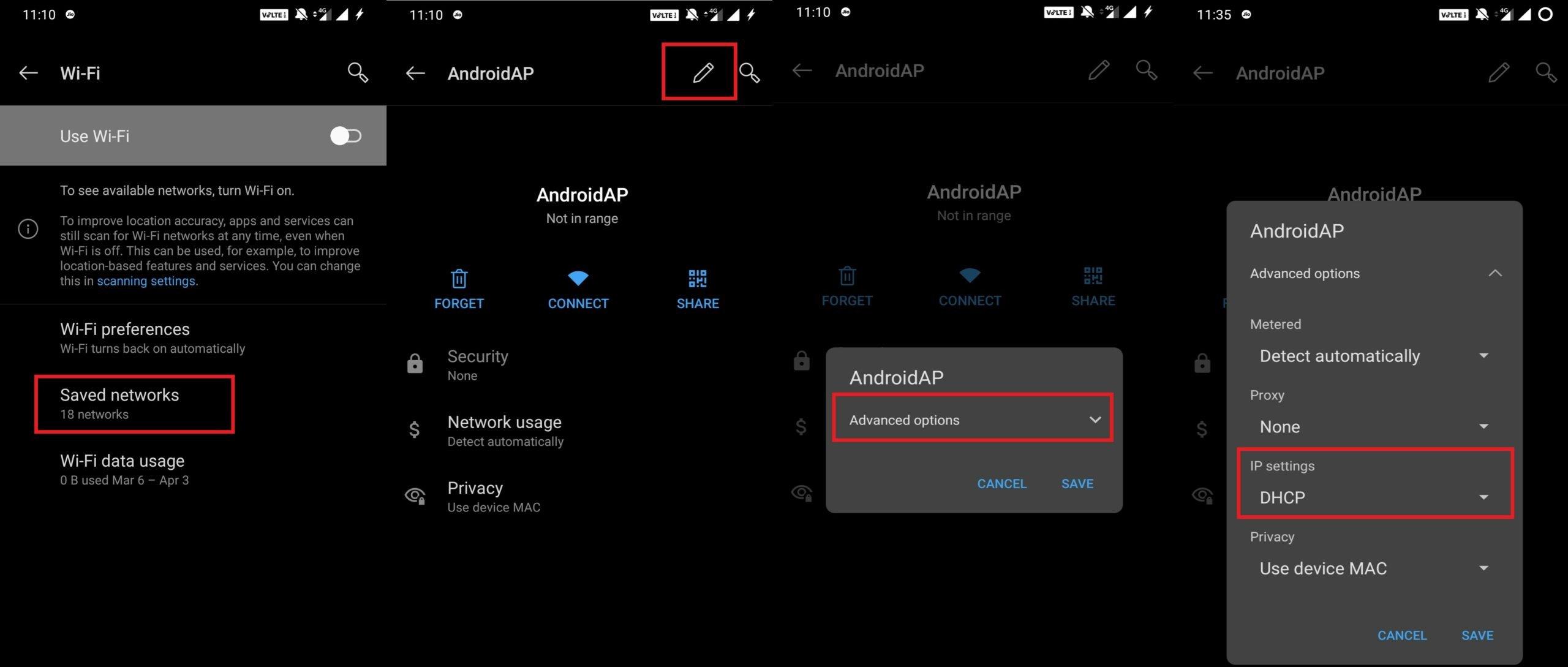
Husk, at hvis IP’en er dynamisk, eller du indstiller den til dynamisk, behøver du ikke at foretage nogen manuelle indstillinger.
Sådan indstilles statisk IP
- Vælg en af standard IP-adresser som 192.168.0.0 til 192.168.255.255.
- De første 3 numre vil være de samme [gateway skal slutte med 1]
- For resten skal du indtaste et tal mellem 1 og 255.
Du kan også bruge Google DNS med værdierne 8.8.8.8 og DNS 2, som du kan indstille til 8.8.4.4.
Annoncer
Nulstil smartphone-netværket for at fikse Wi-Fi begrænset forbindelse
Den sidste af alle metoder, du kan prøve, er at nulstille netværket på din smartphone. Det vil tage opsætningen tilbage til den oprindelige tilstand, da internetindstillingen først blev introduceret til enheden, efter du har sat SIM-kortet i den.
- Gå til Indstillinger >System
- Under Systemer > tryk på Nulstil indstillinger
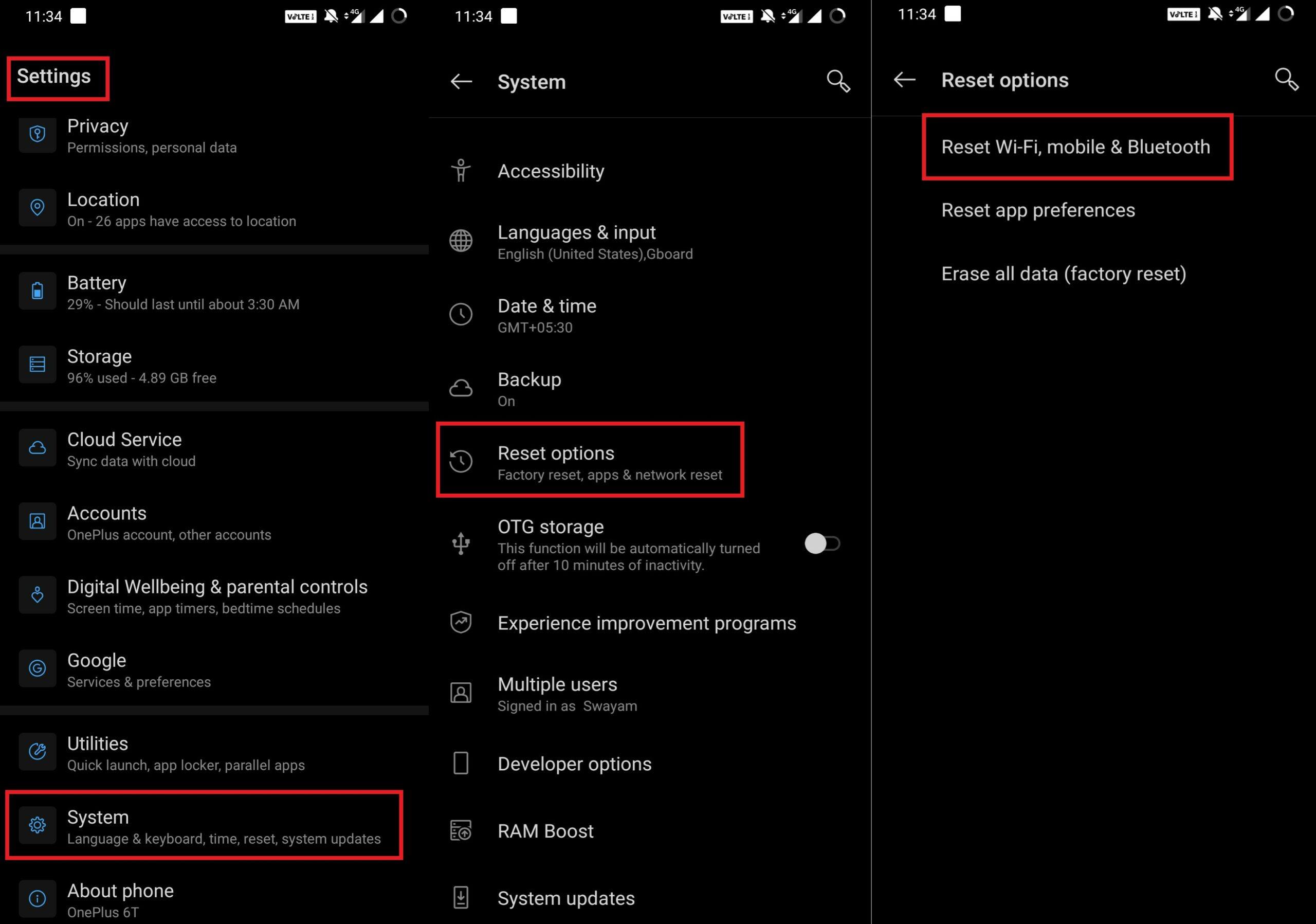
- Bekræft dit SIM-kort, som du ønsker at nulstille
Så det er det, gutter. Dette var en grundlæggende fejlfindingsvejledning, der vil gøre dig i stand til at løse problemet med den begrænsede forbindelse til Wi-Fi på din Android-enhed. Vi håber, at du fandt vejledningen nyttig.
Du vil måske også syntes om,
- Sådan ændres Android-enhedsstatuslinjen
- Rette til, at Tap to Wake ikke virker på OnePlus-enheder
